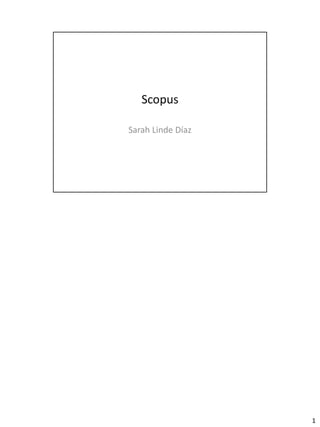
Documento de ayuda
- 1. 1
- 2. Accedemos a la página de la Biblioteca de Centro de Salud de la Universidad de Sevilla: http://bib.us.es/salud. Entramos en la base de datos “Scopus”. 2
- 3. Introducimos nuestras credenciales para poder tener acceso al recurso. 3
- 4. En el apartado “Search for” introducimos nuestros criterios de búsqueda. En “Limit to” limitaremos la búsqueda seleccionando los archivos publicados de 2005 en adelante. Pinchamos en “Buscar” para iniciar la búsqueda. 4
- 5. Nos aparecen el número de artículos publicados según nuestro criterio de búsqueda ordenados por fecha (los más recientes primero). Seleccionamos el primer artículo, que es el último que ha sido publicado. 5
- 6. Podemos ver los datos referentes al articulo como el título, resumen, palabras clave… y el idioma original del documento. Después de ver esto, nos crearemos una alerta seleccionando en “Set alert” para que nos avise de la citación de ese documento. 6
- 7. Introducimos nuestras credenciales para tener acceso a nuestro menú. 7
- 8. Dentro del menú de la alerta introducimos: · El nombre de la alerta en “Name of alert”. · La dirección de correo electrónico donde queremos recibir la alerta en “E-mail address”. · La frecuencia con la que queremos recibir ese correo electrónico en “Frequency”. Después de personalizar nuestra alerta seleccionamos en “Create” 8
- 9. Nos devolverá a la página del artículo y pulsamos en “Back to results”. 9
- 10. En la página de resultados pulsamos en el desplegable “Sort by” y seleccionamos “Citations” para que nos muestre los artículos encontrados, esta vez, por orden de citación. 10
- 11. Nos aparece el artículo más citado arriba. Pulsamos en el número de citas para ver donde ha sido citado. 11
- 12. Aquí podemos ver todos los artículos que han citado el artículo seleccionado por orden (los más nuevos primero). 12
- 13. 13
- 14. Accedemos a la página de la Biblioteca de Centro de Salud de la Universidad de Sevilla: http://bib.us.es/salud. Entramos en la base de datos “Scopus”. 14
- 15. Introducimos nuestras credenciales para poder tener acceso al recurso. 15
- 16. Seleccionamos en “Author search” para realizar la búsqueda por autor. 16
- 17. Introducimos los apellidos en el campo “Last Name” y las iniciales o nombre en el campo contiguo. Pulsamos en “Search” para iniciar nuestra búsqueda. 17
- 18. Seleccionamos el autor que estamos buscando para acceder a sus referencias. 18
- 19. Entramos en la página del autor y podemos ver la identificación del autor, el número de referencias, el número de documentos publicados, el índice h (“h index”)… Pulsamos sobre “View citation overview” para ver cuantas citaciones ha tenido en cada uno de sus artículos. 19
- 20. Seleccionamos el rango de años para las de citaciones (solo permite un máximo de 15 años). Solicitamos que nos muestre los resultados por orden de citación (más citados primero). Actualizamos para aplicar estos criterios pulsando en “Update overview”. 20
- 21. Pulsamos sobre el primer artículo el cual es el que más veces ha sido citado. 21
- 22. Nos aparecen todos los datos referentes al artículo. Pulsamos sobre el nombre del autor para volver de nuevo a su página. 22
- 23. En su página seleccionamos “Set alert” para crearnos una alerta sobre este autor. 23
- 24. Dentro del menú de la alerta introducimos: · El nombre de la alerta en “Name of alert”. · La dirección de correo electrónico donde queremos recibir la alerta en “E-mail address”. · La frecuencia con la que queremos recibir ese correo electrónico en “Frequency”. Después de personalizar nuestra alerta seleccionamos en “Create” 24
- 25. Nos devuelve a la página del autor confirmándonos que nuestra alerta ha sido guardada. 25
- 26. 26
- 27. 27
